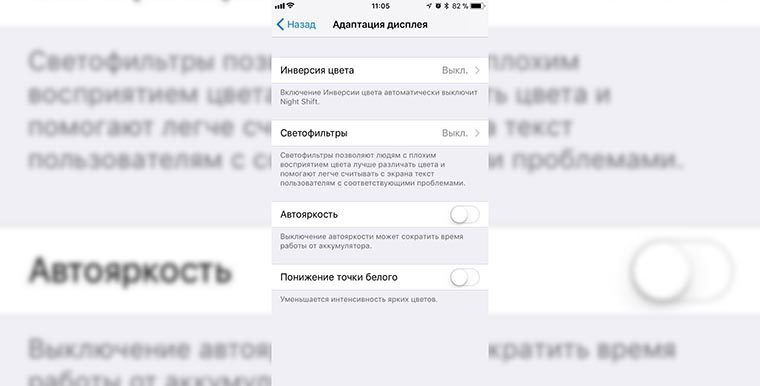Потемнел экран айфона что делать
Почему экран iPhone самопроизвольно темнеет
✏️ Нам пишут:
Что делать, если дисплей iPhone темнеет? Перезагружать пробовала – не помогает.
— Людмила
На передней панели iPhone над разговорным динамиком находятся специальные датчики, которые отвечают за регулировку яркости экрана в зависимости от освещения и приближения к чему-либо.
Так система может делать экран смартфон ярче на улице и темнее в помещении, отключать его при приближении к уху во время разговора и т.д.
Если затемнение экрана происходит без видимой причины, сделайте следующее:
1. Хорошо протрите верхнюю часть дисплея возле динамика. Возможно, в этом месте скопилась грязь или отпечатки пальцев, которые мешают корректной работе сенсора.
2. Поместите iPhone в темное место, а потом быстро перенесите под источник яркого света, например, например, под фонарик. Если датчик рабочий, то произойдет автоматическая корректировка яркости экрана.
3. Перейдите в Настройки – Основные — Универсальный доступ — Адаптация дисплея и отключите Автояркость. Проверьте работу экрана в таком режиме.
Теперь будет просто диагностировать проблему. Если после отключения автояркости наблюдается произвольное затемнение – проблема серьезная, нужно обратиться в сервисный центр. Если после отключения настройки яркость не меняется, дело именно в датчике.
Он может плохо работать при некачественной поклейке защитного стекла или пленки. Возможно, его работе мешает массивный кейс. Часто датчик некорректно работает после ремонта iPhone/замены дисплея или простого вскрытия аппарата.
Если дело не в чехле или пленке, придется идти в сервисный центр.
Один из наиболее часто задаваемых вопросов «Мой iPhone работает, даже звонит, но у него черный экран. Что делать?». Такое часто случается, когда роняют аппарат. В простейших случаях нужно просто сделать перезагрузку смартфона. Но иногда такое случается даже при бережном отношении к устройству, и стандартный совет не всегда помогает. Корень проблемы может находиться в обновлении бета-версии или в противоречии между сторонними приложениями. Значит, Вам нужна консультация специалиста, но учтите, что единого стопроцентного решения нет, возможны варианты. Итак…
У айфона погас экран, но он работает — что делать
Способ 1. Исправить черный экран через жесткий сброс айфона
Начинать лучше с самого простого варианта. Процедура общая для всех смартфонов, разница лишь в сочетании кнопок в зависимости от модели:
На моделях iPhone 5 и 6 и их версиях требуется длительное одновременное нажатие двух кнопок: «Power» (Включить/Выключить) и «Home» (Домой) около 10 секунд до появления логотипа (яблока).
На iPhone 7 и 7 Plus то же действие, но с кнопками «Power» (Включить/Выключить) и «Volume Down» (Уменьшение громкости).
На версиях 8 / 8 Plus последовательно быстро нажать и отпустить поочередно «Volume Up» (Увеличение громкости) и «Volume Down» (Уменьшение громкости), затем зажать «Power/Sleep» (Выключить/Сон) до логотипа Apple.
На версиях 11 / XS / X нажмите и удерживайте кнопку увеличения или уменьшения громкости и боковую кнопку до появления ползунка «Выключить».
Если эти действия не помогли, тогда переходим к следующему пункту.
Способ 2. Как исправить черный экран на iPhone с помощью iTunes
Когда перезагрузка не помогает, остается вариант со сбросом смартфона до заводских настроек. При этом можете выбрать любую версию, желательно последнюю, личные данные восстанавливаются из резервной копии, но весь последующий контент может быть утрачен. Традиционно, это делается с использованием программы iTunes и перезагрузкой самого устройства.
Шаг 1. Запустить приложение iTunes на компьютере. Подключить смартфон к компьютеру через USB-кабель.
Шаг 2. Если устройство отобразилось на компьютере, можете сделать текущую резервную копию, чтобы сохранить последние добавления: «Настройки» > «Обзор» > «Создать копию сейчас». По окончании проверьте правильность сохранения по дате и времени последней копии.
Для сброса до заводских настроек нажмите здесь же кнопку «Восстановить [устройство]» (отмечено красным цветом). По запросу для подтверждения еще раз нажать «Восстановить». Далее программа переустанавливает последнюю версию iOS, устройство автоматически перезапускается. Теперь Вы сможете его настроить как новое и вернуть сохраненные данные кнопкой «Восстановить из копии».
Шаг 4. Если устройство не отобразилось, перезагрузите iPhone в зависимости от его модели (смотрите предыдущий пункт) и продолжайте удерживать кнопки до включения режима восстановления и появление изображения:
Далее на компьютере должно появиться сообщение:
Выберите «Обновить». В этом случае выполняется попытка переустановить ОС iOS без удаления персональных данных. Не вмешивайтесь в работу программы, загрузка займет менее 15 минут, в противном случае устройство само закончит работу в режиме ошибки. Тогда следует повторить пункты 2 и 4, или обратиться к специальным приложениям, таким как Tenorshare ReiBoot.
Способ 3. Исправить черный экран на айфоне с помощью Tenorshare ReiBoot
Очень качественное приложение. Полностью совместим с последними версиями iPhone 13/13 Pro и iOS 15. Приложение выпускается в двух версиях: «Tenorshare ReiBoot» и «Tenorshare ReiBoot Pro».
Tenorshare ReiBoot является лучшей бесплатной программой, которая позволяет решать самые распространенные проблемы, такие как завис на iTunes (режим «Войти в режим восстановления») и вернуть к работе iOS-устройство (режим «Выйти из режима восстановления»). Эти операции производятся буквально в один клик с сохранением личных данных и без запроса пароля. Tenorshare ReiBoot Pro дополнительно решает проблему черного (синего, замороженного и т.д.) экрана и зависания на логотипе, сброс и разблокировку и еще более 50 кризисных случаев, с которыми не справляется даже iTunes. Это делается без необходимости знания пароля путем комфортной загрузки и установки выбранного пакета последней версии заводской прошивки (режим «Исправить Операционную Систему»). К сожалению, в некоторых критических случаях последние данные могут быть утеряны. Итак, чтобы устранить черный экран:

Шаг 1. Необходимо скачать и установить на свой компьютер последнюю версию программы. Запустить программу и подключить iPhone к компьютеру с помощью USB-кабеля.
Шаг 2. После распознавания устройства нажать кнопку «Начать».
Шаг 3. В данном режиме нажать «Глубокий ремонт». Обратите внимание, что в этой функции, которая используется исключительно в трудных ситуациях, сохранение данных невозможно.
Шаг 4. Кликнуть «Глубокий ремонт». В случае, когда айфон не распознается автоматически, программа может запросить перезагрузить гаджет по инструкции в зависимости от типа устройства.
Шаг 5. После распознавания устройства будет предложено выбрать версию прошивки (по умолчанию – последняя доступная на официальном сайте Apple), а также место временного сохранения пакета. Можно указать уже имеющуюся на данном компьютере версию. После выбора, нажать «Скачать».
Шаг 6. Скачивание займет некоторое время, затем использовать «Исправить сейчас».
Шаг 7. После переустановки гаджета нажать «Готово» и выйти из приложения.
Теперь Ваш iPhone готов к работе. При наличии резервной копии можно вернуть сохраненный в ней контент.
Итог: Если работа смартфона восстановлена, обратите внимание, что одновременная работа двух нижеуказанных функций может приводить как раз к эффекту черного экрана:
– включение дисплея, когда гаджет берется в руки:
«Настройки» > «Экран и яркость» > «Поднятие для активации»;
– включение дисплея после прижатия пальца:
«Настройки» > «Основные» > «Универсальный доступ» > «Домой» > «Открытие, приложив палец».
Выберите себе какую-то одну опцию и, возможно, избежите повторения проблемы.
Если же Вам не помогла и программа Tenorshare ReiBoot Pro, тогда остается посоветовать обратиться в ближайший сервисный центр Apple. Раз нельзя решить проблему черного экрана программными способами, то есть вероятность неисправности аппаратной части смартфона.

Обновление 2021-11-12 / Обновление для iPhone Проблемы и Решения
Потемнел экран iPhone: как решить проблему
Май 28, 2021 г. 14:53
Заметили, что потемнел экран Айфона? Эта неисправность может проявляться по-разному. Иногда изображение меркнет, тускнеет, или становится плохо различимым. Разберемся, из-за чего это происходит, и как устранить поломку.
Основные причины затемнения дисплея на Айфоне
Чаще всего темнеет экран iPhone, потому что:
Часть из этих проблем можно решить в домашних условиях. Если не знаете, с каким именно багом столкнулись, попробуйте все способы поочередно.
Подождите, пока телефон остынет
Если вы долго пользовались девайсом, запускали требовательные игры и приложения, отдельные внутренние компоненты могли перегреться. В современных смартфонах нет столь же эффективной системы охлаждения, как в ноутбуках или компьютерах – из-за ограниченного пространства. Из-за нагрева экран может немного потускнеть.
Отложите мобильный в сторону и дайте ему остыть. После нормализации температуры картинка должна снова стать яркой.
Чтобы избежать перегрева, не используйте смартфон для просмотра длительных видео, запуска требовательных игр. Также желательно заряжать его от качетвенного зарядного устройства. Не оставляйте девайс вблизи радиаторов отопления или под прямыми солнечными лучами надолго.
Отрегулируйте яркость экрана
В гаджетах Apple яркость экрана регулируется автоматически. На улице дисплей станет светлым, а в темной комнате – потемнеет. Эта функция предусмотрена для снижения нагрузки на глаза и экономного расхода заряда. За ее реализацию отвечает датчик освещенности, установленный на передней панели.
Механическое воздействие или загрязнение могут вывести датчик из строя. Чтобы проверить состояние, найдите его и внимательно осмотрите. Регулярно очищайте его: следы пальцев, маслянистые пятна, грязь ухудшают работу.
Отключите автоматическую регулировку яркости. Зайдите в меню «Настройки» → «Основные» → «Универсальный доступ» → «Адаптация дисплея». Деактивируйте эту опцию и проверьте, изменилось ли состояние дисплея.
Обратитесь в сервисный центр
Когда появился темный экран на Айфон, рациональнее не экспериментировать, а доверить решение проблемы профессионалам. В сервисном центре мастера проведут диагностику, проверять работоспособность всех систем и компонентов, неисправные – заменят.
Май 28, 2021 г. 14:53
Замена экрана iPhone
Ремонт на ваших глазах
за 15-30 мин. Без наценок.
Приезжаем в назначенное время и место.
Ремонт на ваших глазах
за 15-30 мин. Без наценок.
Приезжаем в назначенное время и место.
для улучшения качества обслуживания, ваш разговор может быть записан
Как исправить iPhone экран темной / низкой яркости
Размещено от Билл Фаррелл Январь 13, 2021 18: 40
«Стеклянный сенсорный экран моего iPhone 7 просто темнеет, я не могу разобрать текст на экране. Как мне отключить затемнение экрана iPhone? Я просто не могу заниматься повседневными делами на iPhone».
iPhone работает больше, чем средство общения, чтобы развлечь вашу жизнь.
Вы можете использовать iPhone для чтения электронных книг, просмотра фильмов, игр и т. Д.
Однако, когда вы обнаружите, что ваш экран iPhone темнее, чем обычно, после замены или когда он горячий, вам будет трудно прочитать любую информацию с экрана iPhone, даже если это невозможно.
Как исправить Экран iPhone тусклый темный или низкая яркость?
На этой странице собраны реальные исправления 6, которые помогут вам решить эту проблему.
Продолжайте читать терпеливо, и вы найдете, что это стоит.
1. Перезагрузите iPhone, чтобы остановить экран iPhone от затемнения
Первое решение, которое вы можете использовать, чтобы исправить тёмный экран вашего iPhone, это перезагрузка устройства. Это можно рассматривать как самый простой способ помочь вам решить многие системные проблемы iOS.
Чтобы перезагрузить ваш iPhone, вы можете нажать и удерживать Включения кнопку, пока вы не увидите опцию попросить вас выключить. Затем перетащите регулятор, чтобы выключить iPhone. Через несколько секунд вы можете включить свое устройство таким же образом.
Вы также можете нажать и удерживать Главная и Включения кнопку, пока вы не увидите Логотип Apple показывает на экране. Когда вы открываете свой iPhone, вы можете проверить яркость экрана вашего iPhone.
Разные iPhone имеют разные настройки перезапуска. Вы можете проверить детали здесь: Как перезапустить iPhone.
2. Отключите Авто-Яркость, чтобы случайно изменить яркость экрана iPhone
Если затемнение экрана iPhone не может быть исправлено после перезапуска iPhone, вам необходимо проверить, включена ли автоматическая яркость или нет. Если твой Автояркость ваш iPhone будет автоматически регулировать яркость экрана. В этом случае вы можете почувствовать, что ваш экран iPhone темный.
Чтобы решить эту проблему, просто перейдите в настройки, которые находятся в главном интерфейсе, а затем нажмите «Дисплей и яркость». Затем отключите Автояркость.
3. Отключите Zoom, чтобы исправить экран iPhone тусклый темный
Если Zoom вашего iPhone включен, это может привести к потемнению экрана вашего iPhone. Отключение Zoom комментируется как один из самых полезных методов, которые вы можете использовать, чтобы исправить ваш экран iPhone темным. Многие пользователи говорят, что они решили свой темный экран iPhone, отключив его. Шаги по отключению Zoom также очень просты.
4. Отключите функцию «Уменьшить белую точку», чтобы исправить низкую яркость экрана iPhone
При включении параметра «Уменьшение белой точки» интенсивность ярких цветов снижается, поэтому экран iPhone становится темным. Чтобы решить эту проблему, просто отключите функцию «Уменьшить точку белого».
Презентация Настройки приложение на вашем iPhone, а затем нажмите на Общие> Специальные возможности> Показать размещение, Затем выключите переключатель, который находится рядом с Уменьшить White Point.
5. Сбросьте настройки iPhone, чтобы сделать экран iPhone темнее
Если все методы, которые мы вам представляем, не могут исправить ваш экран iPhone темным, вы можете решить эту проблему, сбросив все настройки на своем iPhone.
к сбросить все настройки, запустить Настройки приложение, а затем нажмите на Общие, Далее прокрутите вниз и нажмите Сброс. Когда вы в интерфейсе сброса, нажмите на Сбросить все настройки который является первым вариантом, который вы можете выбрать.
После того, как вы подтвердите свои действия во всплывающем окне, ваш iPhone восстановит все настройки. Сбросить все настройки очень легко, но вы должны знать, что после того, как вы это сделаете, все настройки, которые вы настроили ранее, будут удалены.
6. Лучший способ избавиться от экрана iPhone тусклый темный
В этом вам поможет iOS System Recovery.
Работайте для iPhone XS / XR / X / 8 / 7 / 6 / 5 / 4, iPad, iPod и других.
Исправление системных проблем iPhone, таких как затемнение экрана, зависание, отключение и т. Д.
Исправить проблемы с iPhone без потери данных.
Совместимо с iPhone XS / XR / X / 8 / 7 / 6 / 5 / 4 и т. Д., Работающих на iOS 12 / 11.
Расширенный режим обновит ваш iPhone и разблокирует iPhone.
Шаг 1. Подключите iPhone к компьютеру
Запустите iOS System Recovery и подключите ваш iPhone к компьютеру с помощью USB-кабеля.
Выберите «Восстановление системы iOS» и нажмите кнопку «Пуск».
Шаг 2. Переведите iPhone в режим Recovery / DFU
Во всплывающем интерфейсе вы можете выбрать ненормальное состояние вашего iPhone, например логотип Apple, режим DFU, режим восстановления и т. Д. Очевидно, что ваш iPhone не относится к ним, просто нажмите «Другие» и следуйте инструкциям, чтобы получить ваш iPhone в режим восстановления или Recovery Mode вручную.
Шаг 3. Восстановить iPhone
После этого вы увидите, что переходите к интерфейсу проверки информации о модели. Это программное обеспечение обнаружит информацию о модели вашего iPhone. Если информация неверна, просто измените ее, выбрав в раскрывающемся списке.
Затем нажмите «Восстановить», и это программное обеспечение начнет загрузку прошивки и устранит проблему с затемнением экрана iPhone.
Вышеуказанные решения основаны на программных исправлениях. Если ваш экран iPhone темнеет из-за проблем с экраном, вам лучше заменить экран iPhone для устранения этой проблемы.
В этой статье показаны лучшие способы 6, которые помогут вам исправить темный или низкий уровень яркости экрана iPhone. Вы можете легко следовать за ними, чтобы решить эту проблему. Все решения основаны на программных решениях. Если твой Экран iPhone треснул или поврежден, вы должны пойти в ремонтную мастерскую Apple, чтобы решить проблему.
Экран iPhone тускнеет случайным образом? 7 простых способов решить эту проблему
Когда экран вашего iPhone слишком тусклый или темный, становится сложно пользоваться телефоном и наслаждаться мультимедийным контентом. Если вы окажетесь в подобной ситуации, когда дисплей тускнеет случайным образом или постоянно слишком тусклый, вам помогут следующие решения. Давайте сначала разберемся, в чем причина тусклого экрана iPhone, а затем сделаем его ярче!
Почему экран моего iPhone продолжает тускнеть?
Ваш iPhone может затемнять экран для экономии заряда батареи. Это нормальное явление. Но для большинства пользователей основной причиной необычно затемненного экрана iPhone является функция специальных возможностей под названием «Уменьшить точку белого». Когда этот параметр включен, интенсивность ярких цветов значительно снижается, что приводит к тусклому экрану iPhone.
Другие причины могут включать неработающую автояркость, ошибку в iOS, включение масштабирования, неисправный экран iPhone и многое другое. Но прежде чем двигаться дальше, рассмотрите следующие основные моменты, которые могут вызвать проблему.
1. Вы используете защитную пленку, которая затемняет дисплей?
Несколько защитных пленок (некачественных или матовых) снижают яркость. Если вы его используете, подумайте о том, чтобы удалить его или использовать лучшую защитную пленку. То же самое и с пластиковым ламинированием / защитой экрана.
2. Вы используете дисплей стороннего производителя?
Вы когда-нибудь заменяли сломанный дисплей iPhone по дешевке в ненадежном, не имеющем репутации или неавторизованном сервисном центре? Если да, возможно, они использовали некачественный и не слишком яркий дисплей.
В этой ситуации вы можете получить лучший экран, отправив свой телефон в авторизованную ремонтную мастерскую Apple или хотя бы в известную и имеющую хорошие отзывы. Поговорите об этом с друзьями или поищите местную ремонтную мастерскую с хорошими отзывами.
3. Приложение снижает яркость экрана?
Вы используете приложение для видео, фото или игры, которое вручную снижает яркость экрана, когда вы находитесь внутри него? Если да, найдите минутку, чтобы изучить настройки приложения и не забудьте отключить любую яркость экрана или параметры настройки.
Не решили проблему? Читать вдоль.
7 способов остановить затемнение экрана iPhone
1. Увеличьте яркость и отключите автояркость.
Первый шаг (который вы наверняка знаете) — вручную увеличить яркость экрана iPhone. Вы можете сделать это из Центра управления или из настроек.
Чтобы увеличить яркость через Центр управления:
Чтобы увеличить яркость в настройках:
Автояркость не будет работать правильно, если верхняя часть вашего iPhone сильно загрязнена или закрыта передним чехлом. Это предотвратит работу датчика внешней освещенности и правильную настройку яркости экрана. Чтобы решить эту проблему, очистите свой iPhone или снимите странную переднюю крышку.

Альтернативно: Вы также можете отключить автоматическую яркость, чтобы сохранить яркость экрана, установленную вами вручную. Это предотвратит автоматическое изменение яркости у разных источников света. Таким образом, вам придется вручную регулировать яркость iPhone из Центра управления или приложения «Настройки».
Если экран вашего iPhone продолжает тускнеть даже при выключенной автояркости, перейдите к следующему способу.
2. Отключите параметр «Уменьшить точку белого».
Это одна из основных причин низкой яркости экрана вашего iPhone. Возможно, вы включили его намеренно (и забыли) или когда-нибудь при изучении параметров.
Вот как отключить «Уменьшение точки белого», чтобы решить проблему с тусклым экраном iPhone.
3. Отключить масштабирование экрана.
Если вы включили масштабирование экрана, это может быть причиной более тусклого экрана. Чтобы исправить это, коснитесь «Специальные возможности» в настройках iPhone. Затем нажмите «Масштаб» и выключите его.
4. Отключите темный режим, True Tone и Night Shift.
Темный режим: Экран iPhone имеет черный фон, а текст отображается белым. Если у вас iPhone с OLED-экраном (iPhone X, XS, XS Max, 11 Pro, 11 Pro Max и любая модель из серии 12), темный режим экономит заряд батареи.
True Tone: Это автоматически адаптирует дисплей iPhone 8 и более поздних моделей к условиям окружающего освещения. True Tone обеспечивает постоянство цвета во всех средах.
Ночная смена: Это отфильтровывает синий свет и придает экрану более теплый оранжевый оттенок. Apple утверждает, что это может помочь вам лучше выспаться.
Отключение этих параметров отображения может помочь вам сделать экран более приятным и комфортным. Я не использую темный режим, True Tone или Night Shift. Мне нравится нормальный режим. Если у вас также есть аналогичные настройки, выполните следующие действия, чтобы отключить их и посмотреть, нравится ли вам экран больше.
Вы также можете включать и отключать все эти три параметра в Центре управления. Для этого нажмите ползунок яркости, и вы увидите значки внизу.
Совет. Если экран iPhone потускнеет через 30 секунд, коснитесь «Автоблокировка» в настройках «Дисплей и яркость». Затем выберите любой вариант, кроме 30 секунд. Однако, если вы включите режим низкого энергопотребления, дисплей телефона автоматически погаснет и заблокируется через 30 секунд.
5. Перезагрузите iPhone.
Иногда самые сложные проблемы можно успешно решить простым перезапуском. Прежде чем рассматривать другие решения, выключите свой iPhone. Через минуту снова включите.
6. Убедитесь, что ваш iPhone не слишком горячий.
Ваш iPhone слишком горячий? Если да, то хотя и редко, это может изменить внешний вид экрана. Обязательно закройте ненужные приложения и снимите чехол. Дайте iPhone остыть. Отключение на некоторое время также очень поможет.
7. Сбросьте все настройки iPhone.
Наконец, если ничего не помогает, попробуйте сбросить все настройки. Это приведет к удалению всех настроенных вами настроек. Все вернется в состояние по умолчанию. Однако это не повлияет на ваши личные данные, такие как приложения, фотографии, видео, музыку и многое другое.
Это решения для устранения проблемы с тусклым экраном iPhone. Надеюсь, теперь вы можете решить эту проблему. Если у вас есть дополнительные вопросы, поделитесь ими в разделе комментариев ниже.